 |
Pregătiţi-vă |
| |
Pentru actualizarea firmware-ului aparatului foto veţi avea nevoie de: |
| • |
Aparatul foto |
| • |
Un computer echipat cu un cititor de card sau fantă pentru card |
| • |
Una dintre următoarele surse de curent pentru aparatul foto: |
| |
— Un adaptor la reţeaua electrică |
| |
— Un model de acumulator Li-ion, acceptat de aparatul foto, complet încărcat |
| • |
Un card de memorie aprobat de Nikon care a fost formatat în aparatul foto (reţineţi că toate datele de pe cardul de memorie vor fi şterse la formatarea cardului; înainte de formatarea cardului salvaţi datele pe care doriţi să le păstraţi pe un computer sau pe un alt dispozitiv) |
| • |
Manualul utilizatorului aparatului foto |
 |
Copiaţi firmware-ul pe cardul de memorie |
| |
Firmware-ul se poate copia pe cardul de memorie al aparatului foto folosind un computer echipat cu cititor de card sau fantă pentru card. |
| |
| 1 |
Introduceţi un card de memorie formatat în cititorul de card sau în fanta pentru card. Dacă ViewNX2 sau Nikon Transfer este instalat, Nikon Transfer 2 sau Nikon Transfer poate porni automat; ieşiţi din aplicaţie înainte de a continua. |
| |
| 2 |
Pe desktop va apărea un volum al aparatului foto. Copiaţi „XXXX###.bin” din dosarul „XXXXUpdate” în acest volum. |
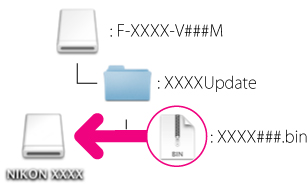 |
| |
| Când s-a finalizat copierea, asiguraţi-vă că volumul aparatului foto conţine „XXXX###.bin”. |
| |
Important
Asiguraţi-vă că aţi copiat „XXXX###.bin” în directorul rădăcină al cardului de memorie. Aparatul foto nu va recunoaşte noul firmware dacă acesta se află într-un dosar din directorul rădăcină. |
| |
| 3 |
Trageţi volumul aparatului foto în Trash (Coş de gunoi) şi scoateţi cardul de memorie din cititorul de card sau din fanta pentru card. |
 |
Actualizaţi firmware-ul aparatului foto |
| |
Meniurile afişate pe aparatul dvs. foto pot diferi de cele prezentate aici. |
| |
| În timpul actualizării: |
| • |
Nu scoateţi cardul de memorie |
| • |
Nu opriţi aparatul foto |
| • |
Nu operaţi niciuna dintre comenzile aparatului foto |
| • |
Nu ataşaţi sau scoateţi obiective |
| • |
Nu deconectaţi adaptorul la reţeaua electrică |
| • |
Nu scoateţi acumulatorul |
| • |
Nu supuneţi aparatul foto la zgomot electromagnetic puternic |
| Oricare dintre acţiunile de mai sus poate face ca aparatul foto să devina inoperabil. |
| |
| 1 |
Introduceţi cardul de memorie care conţine firmware-ul în fanta pentru card a aparatului foto. |
| |
Aparate foto cu două fante pentru carduri de memorie
Dacă aparatul foto vă permite să selectaţi o fantă ca fantă principală şi pe cealaltă ca fantă secundară, introduceţi cardul de memorie în fanta selectată la acel moment ca fantă principală. Altfel, introduceţi cardul în fanta 1. |
| |
| 2 |
Porniţi aparatul foto. |
| |
| 3 |
Apăsaţi MENU pentru afişarea meniurilor. |
| |
| 4 |
 Selectaţi Versiune firmware în meniul setare. Selectaţi Versiune firmware în meniul setare. |
| |
| 5 |
 Se va afişa versiunea firmware curentă. Evidenţiaţi Actualizare şi apăsaţi OK. Se va afişa versiunea firmware curentă. Evidenţiaţi Actualizare şi apăsaţi OK. |
| |
| 6 |
 Se va afişa un dialog de actualizare a firmware-ului. Selectaţi Da. Se va afişa un dialog de actualizare a firmware-ului. Selectaţi Da. |
| |
| 7 |
Va începe actualizarea. Pe parcursul actualizării urmăriţi instrucţiunile de pe ecran. |
| |
| 8 |
Asiguraţi-vă că actualizarea s-a finalizat cu succes.
| 8-1. |
Opriţi aparatul foto şi scoateţi cardul de memorie. |
| 8-2. |
Verificaţi versiunea firmware a aparatului foto aşa cum este descris în pasul 2 „Verificaţi versiunea firmware curentă a aparatului foto”. |
| 8-3. |
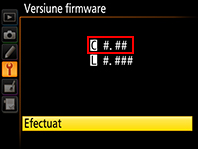 Dacă se afişează versiunea actualizată, actualizarea s-a realizat cu succes. Dacă se afişează versiunea actualizată, actualizarea s-a realizat cu succes. |
| „#.##” este versiunea firmware. |
|
| |
| Dacă actualizarea nu s-a realizat cu succes, contactaţi un reprezentant de service Nikon. |
| |
| 9 |
Formataţi cardul de memorie în aparatul foto. |
| |
| Cu aceasta se finalizează actualizarea firmware-ului. |
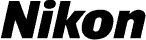
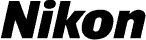


 Selectaţi Versiune firmware în meniul setare.
Selectaţi Versiune firmware în meniul setare.


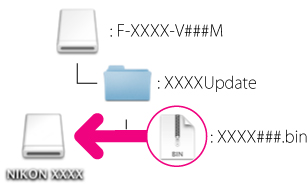

 Selectaţi Versiune firmware în meniul setare.
Selectaţi Versiune firmware în meniul setare. Se va afişa versiunea firmware curentă. Evidenţiaţi Actualizare şi apăsaţi OK.
Se va afişa versiunea firmware curentă. Evidenţiaţi Actualizare şi apăsaţi OK. Se va afişa un dialog de actualizare a firmware-ului. Selectaţi Da.
Se va afişa un dialog de actualizare a firmware-ului. Selectaţi Da.